
Cómo mostrar cambios no comprometidos en Git y algunos git diffs en detalle

Git es una herramienta de control de versiones que permite a los desarrolladores trabajar en equipo y mantener un registro de los cambios en el código fuente. Una de las características más útiles de Git es la capacidad de mostrar los cambios no comprometidos antes de confirmarlos. En este artículo, cubriremos cómo mostrar los cambios no comprometidos en Git y algunos git diffs en detalle. También discutiremos cómo hacer pequeñas ediciones y volver a organizar los commits.
Cómo mostrar los cambios no comprometidos en Git
Para mostrar los cambios no comprometidos en Git, podemos usar el comando "git diff". Este comando muestra las diferencias entre el último commit y los cambios aún no comprometidos. Podemos usar la opción "--staged" para mostrar las diferencias entre el último commit y los cambios que ya están en el área de ensayo. Ejemplo:
git diff
git diff --staged
Explicación:
- El primer comando mostrará las diferencias entre el último commit y los cambios actuales no comprometidos.
- El segundo comando mostrará las diferencias entre el último commit y los cambios en el área de ensayo (commits preparados para el commit).
Git diffs en detalle
Git también permite comparar diferentes versiones de los archivos. Podemos usar el comando "git diff" para esto también. Podemos comparar las versiones de un archivo utilizando la opción HEAD, que representa el último commit. Ejemplo:
git diff HEAD~1 HEAD file.txt
Explicación:
- "HEAD~1" se refiere al commit anterior.
- "HEAD" se refiere al último commit.
- "file.txt" es el archivo que queremos comparar.
También podemos comparar diferentes ramas utilizando el comando "git diff BRANCH1..BRANCH2". Ejemplo:
git diff develop..feature-branch
Explicación:
- "develop" y "feature-branch" son los nombres de dos ramas que queremos comparar.
Cómo hacer pequeñas ediciones y volver a organizar los commits
Cuando hacemos cambios en nuestro código y los confirmamos, estos cambios están organizados en commits. Pero a veces, podemos querer hacer pequeñas ediciones en un commit existente o incluso reorganizar nuestros commits. Podemos hacer esto utilizando el comando "git rebase -i HEAD~X", donde "X" es el número de commits que queremos editar. Ejemplo:
git rebase -i HEAD~3
Explicación:
- Editar los últimos 3 commits.
Esto abrirá una ventana de edición con una lista de los últimos 3 commits. Podemos elegir qué commits queremos editar y cómo queremos reorganizarlos. Además, podemos hacer pequeñas ediciones en los commits existentes. Una vez que hayamos terminado de editar, podemos guardar y salir de la ventana de edición, y Git aplicará los cambios.
Conclusión
Git es una herramienta poderosa y útil para los desarrolladores. En este artículo, hemos discutido cómo mostrar los cambios no comprometidos en Git, algunos git diffs en detalle y cómo hacer pequeñas ediciones y reorganizar los commits. Esperamos que esta información haya sido útil para usted y le haya ayudado a mejorar su trabajo en equipo y su flujo de trabajo en Git.
Preguntas frecuentes
¿Qué es Git?
Git es un sistema de control de versiones que se utiliza para rastrear cambios en el código fuente.
¿Cómo se usa "git diff"?
El comando "git diff" se utiliza para mostrar las diferencias entre los cambios no comprometidos y el último commit o entre dos versiones de un archivo.
¿Cómo puedo hacer pequeñas ediciones en un commit existente en Git?
Podemos hacer pequeñas ediciones en un commit existente utilizando el comando "git rebase -i HEAD~X", donde "X" es el número de commits que queremos editar. Esto abrirá una ventana de edición en la que podemos elegir los commits que queremos editar y cómo queremos reorganizarlos.
¿Cómo puedo comparar diferentes ramas en Git?
Podemos comparar diferentes ramas en Git utilizando el comando "git diff BRANCH1..BRANCH2", donde "BRANCH1" y "BRANCH2" son los nombres de las dos ramas que queremos comparar.







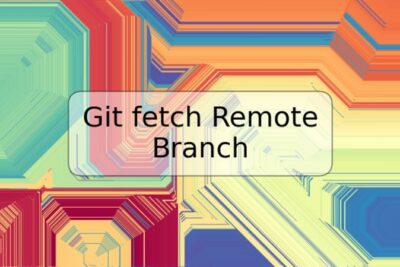




Deja una respuesta